文章詳情頁
Win10系統怎么刪除更新緩存文件?
瀏覽:41日期:2022-07-10 11:27:33
微軟經常會給win10系統用戶推送各種更新補丁,但是這些累計更新、更新緩存文件完成之后都會存留在系統中,時間長了就占用系統空間,影響運行速度,因此需要對這些更新緩存文件進行定期刪除。下面我們就一起來看看具體操作吧。
方法一、
1、從win10開始菜單打開設置—》系統——》儲存,我們可以看到一個儲存感知功能,這個開關打開之后,系統會自動清理臨時文件、更新緩存。
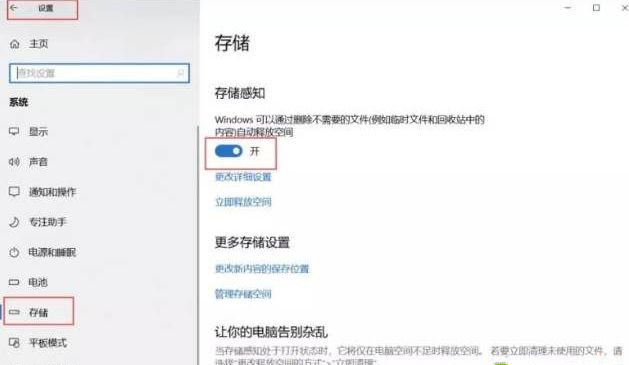
2、我們點擊【立即釋放空間】后進入手動刪除,刪除【以前的Windows安裝】首次刪除可能會嚇你一跳,它可能會占用 幾十G ,勾選后點擊刪除即可。
方法二、
1、首先按下WIN+R,然后在運行中輸入services.msc 回車。
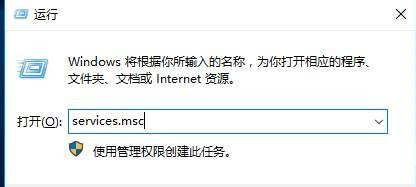
2、在服務中找到Windows update服務,右鍵點擊停止。

3、然后打開文件夾C:WindowsSoftwareDistributionDownload。

4、SoftwareDistributionDownload文件夾下就是更新后留下來的更新文件了,全部刪除吧。
5、刪除之后在服務中重新啟動Windows update服務即可。
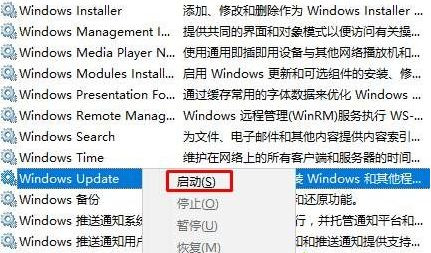
以上就是win10系統刪除更新緩存文件的兩個方法,通過上面的方法就可以刪除更新緩存文件了。
相關文章:
1. Win7系統開機后屏幕出現entering power save mode的解決辦法2. Windows10X系統新圖標有哪些亮點3. 如何恢復桌面圖標?Win7顯示桌面圖標不見了如何恢復?4. 統信uos怎么顯示隱藏文件? uos文件管理器隱藏文件的顯示方法5. 如何讓Windows 10 Calendar顯示Microsoft To-Do創建的任務中?6. Windows XP實用技巧45條7. mac程序沒反應怎么辦 mac強制關閉程序的方法8. win7設置局域網工作組的方法9. Centos7安裝Chacha20加密算法詳解10. Windows10 1709如何找回Windows Media Player?
排行榜

 網公網安備
網公網安備